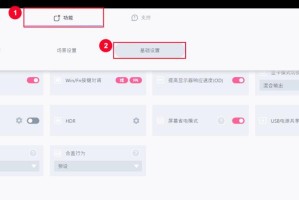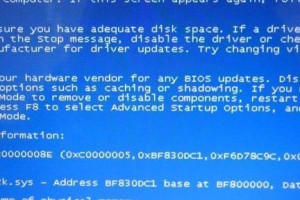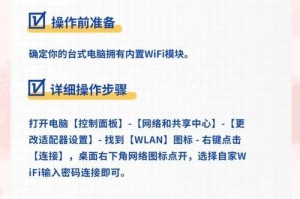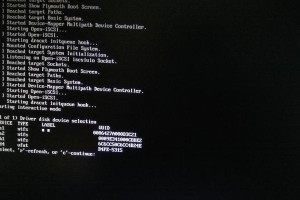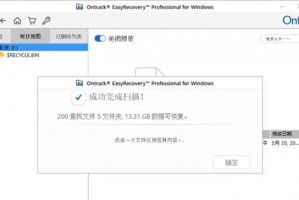随着科技的发展,固态硬盘(SSD)已经成为越来越多用户的选择。与传统机械硬盘相比,固态硬盘具有更快的读写速度和更高的数据安全性。本教程将详细介绍如何使用固态硬盘U盘安装系统,以便用户能够快速且可靠地完成系统的安装。

准备工作
1.确认固态硬盘可用性:插入固态硬盘并确保系统能够正确识别它。
2.获取合适的系统安装文件:下载最新版本的操作系统镜像文件,并确保其与电脑的硬件兼容。

制作系统安装U盘
1.格式化U盘:将U盘格式化为FAT32格式。
2.使用专业工具制作启动盘:使用软碟通等软件将系统镜像文件写入U盘中,并设置U盘为启动盘。
BIOS设置
1.进入BIOS:重启电脑并按下指定键(通常为Del或F2键)进入BIOS设置界面。

2.更改启动顺序:将U盘设为第一启动项,以确保系统从U盘中启动。
安装系统
1.重启电脑:保存BIOS设置并重新启动电脑。
2.进入系统安装界面:按照屏幕提示,选择相应的语言和安装选项。
3.安装系统文件:选择固态硬盘作为系统安装位置,并按照提示完成系统文件的安装。
4.等待安装完成:耐心等待系统安装过程完成,不要进行其他操作。
系统设置
1.系统初始化:根据系统提示,设置初始用户名和密码等基本信息。
2.更新驱动程序:连接到互联网并更新系统所需的驱动程序,以保证硬件正常工作。
3.安装常用软件:根据个人需要,安装必要的软件和工具。
数据迁移
1.备份数据:将原有硬盘中的重要数据备份至其他存储设备。
2.数据迁移:将备份的数据复制到新的固态硬盘中,确保数据的完整性和可用性。
优化设置
1.TRIM功能开启:确保固态硬盘TRIM功能开启,以维护硬盘的最佳状态。
2.禁用系统恢复:固态硬盘不需要常规的系统恢复功能,可以禁用以释放空间。
系统优化
1.关闭自动休眠:禁用自动休眠功能以减少硬盘使用次数。
2.设置页面文件:将页面文件设置在固态硬盘上以提高系统性能。
安全防护
1.安装杀毒软件:选择一款可靠的杀毒软件并进行安装,保护系统安全。
2.设置定期备份:定期备份系统和重要数据,以防数据丢失。
故障排除
1.硬件检测:使用硬件检测软件检测固态硬盘的健康状态。
2.更新固件:及时更新固态硬盘的固件,以修复潜在的问题。
结语:通过本教程,您可以快速且可靠地使用固态硬盘U盘安装系统。请务必按照步骤进行操作,并在安装完成后进行相应的设置和优化,以获得更好的系统性能和数据安全。祝您操作愉快!